บทความนี้จะมานำเสนอ วิธียื่นภาษีออนไลน์ ประจำปี 2566 กันค่ะ มาดูกันนะคะว่า จะต้องทำอย่างไร ซึ่งตอนนี้เริ่มยืนได้แล้วตั้งแต่วันนี้เป็นต้นไปเลยนะคะ โดยการยื่นภาษีด้วยตนเองแบบกระดาษ ที่สำนักงานสรรพากร จะเปิดให้ยื่นได้ถึงวันที่ 31 มี.ค. 2567 และอีกช่องทางคือ การยื่นภาษีเงินได้แบบออนไลน์ ที่ www.rd.go.th จะเปิดถึงวันที่ 9 เม.ย. 2567 นี้ค่ะ สำหรับขั้นตอนการยื่นภาษีออนไลน์ 2566 ทำอย่างไร ตามมาดูกันเลยค่ะ
วิธียื่นภาษีออนไลน์ ประจำปี 2566

1. ตรวจสอบข้อมูลทางภาษีก่อน
2. เข้าไปที่เว็บไซต์กรมสรรพากร www.rd.go.th เมื่อเข้าเว็บแล้ว ก่อนอื่นอย่าเพิ่งคลิกยื่นภาษีเงินได้บุคคลธรรมดานะ ให้ไปคลิกที่ ตรวจสอบข้อมูลทางภาษี ก่อน
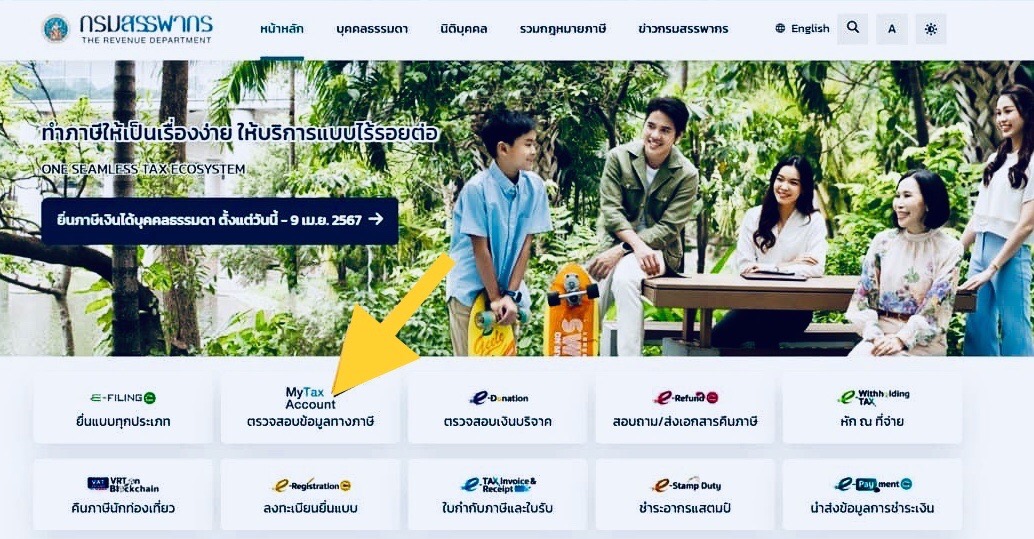
3. แล้วทำการ Login ให้เรียบร้อย หากยื่นครั้งแรกก็สมัครสมาชิกก่อน หรือเพื่อความรวดเร็วใช้ NDID , เป๋าตัง และแอป ThaiD ในการ Login ได้
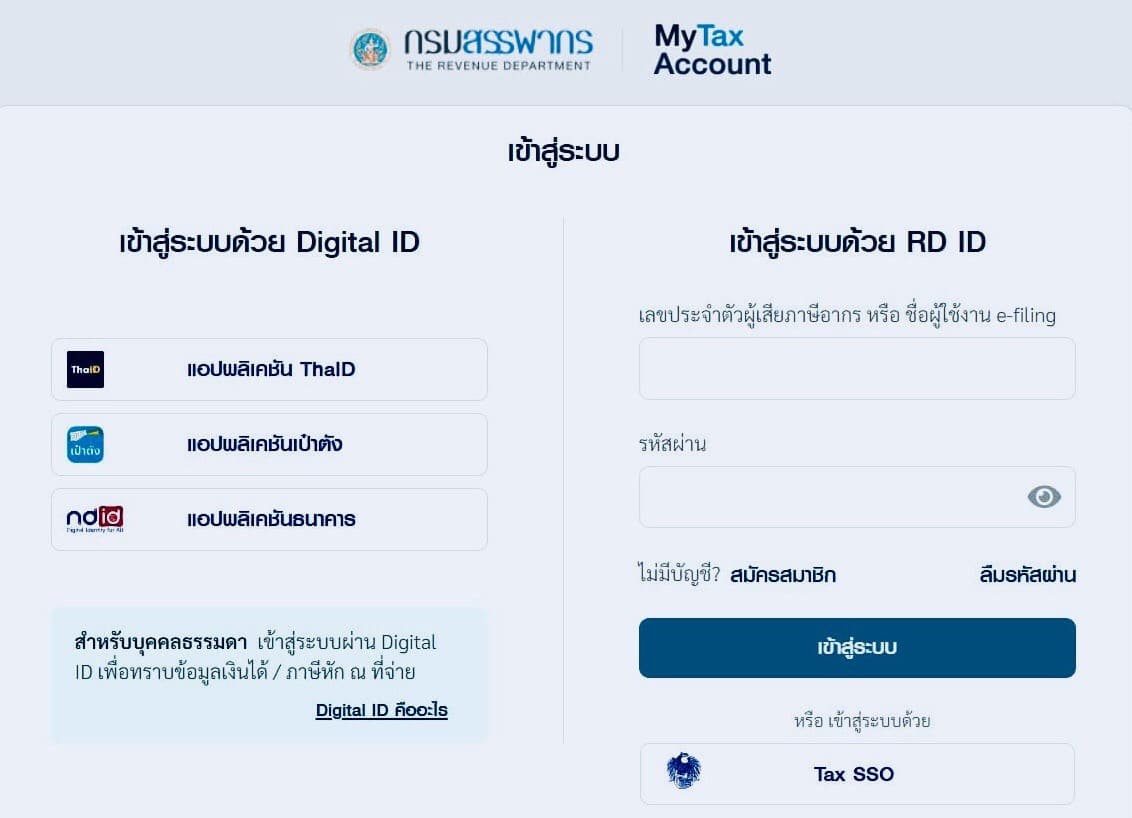
4. เมื่อ Login แล้วจะพบหน้านี้ แล้วคลิกที่ ตรวจสอบข้อมูล ดู
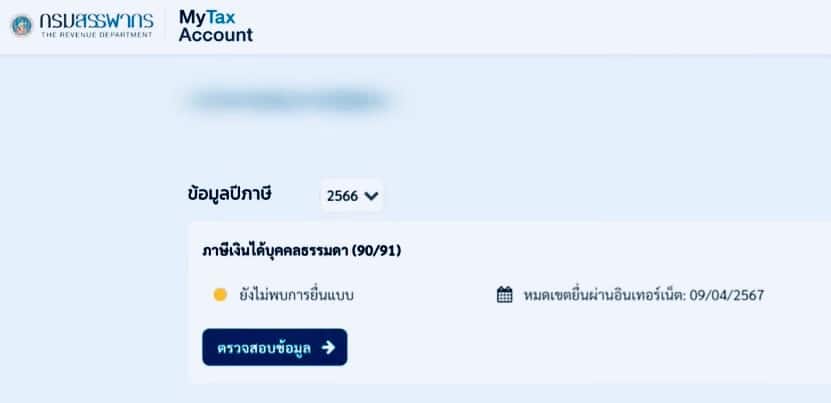
จะเผยข้อมูลบางอย่างเกี่ยวกับค่าลดหย่อน มีดึงข้อมูลอิเล็กทรอนิกส์บางส่วนด้วย ถ้าคุณเคยบริจาคก็อาจดึงข้อมูลด้วย แต่เนื่องจากเพิ่งเริ่มยื่นภาษีอาจดึงข้อมูลไม่ครบไม่เรียบร้อย อาจต้องรอสักพัก หรือรอก่อนยื่นในช่วงใกล้วันหมดเขตน่าจะได้ข้อมูลครบถ้วน อีกส่วนนึงก็รายได้ ก็มีการดึงข้อมูลเช่นกัน
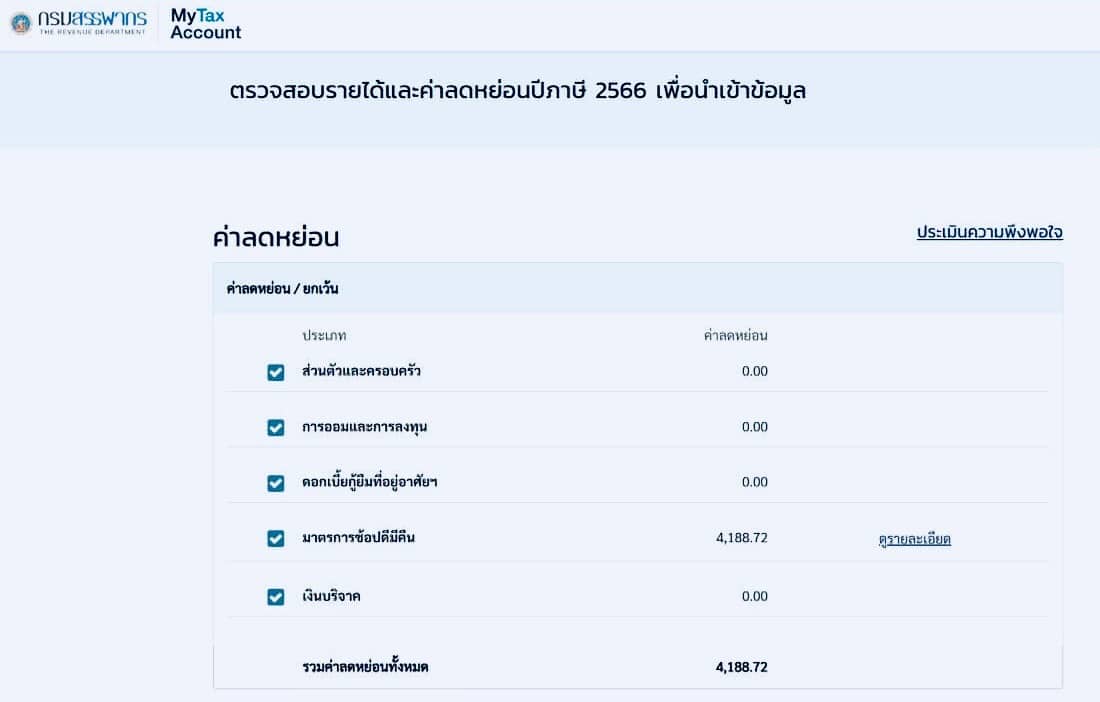
มีคำเตือนด้วย ถ้ามีข้อมูลส่วนอื่นแต่ไม่มีในข้อมูลในระบบกรมสรรพากร ก็ต้องกรอกข้อมูลให้ถูกต้องด้วยนะคะ

ดังนั้นหน้านี้ตรวจสอบข้อมูลก่อน ก่อนที่จะคลิกยื่นแบบภาษีกันค่ะ
ขั้นตอนการยื่นแบบภาษีออนไลน์
- เข้าไปที่เว็บไซต์กรมสรรพากร www.rd.go.th คลิกที่ ยื่นแบบทุกประเภท หรือ ยื่นภาษีเงินได้บุคคลธรรมดา ตั้งแต่วันนี้ – 9 เม.ย. 2567
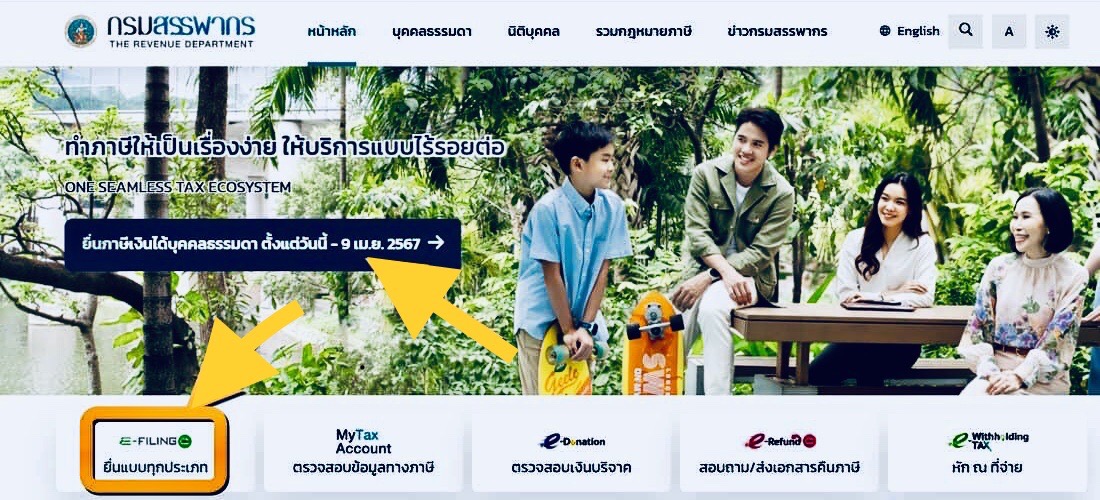
2. ต่อด้วยคลิก ยื่นแบบออนไลน์
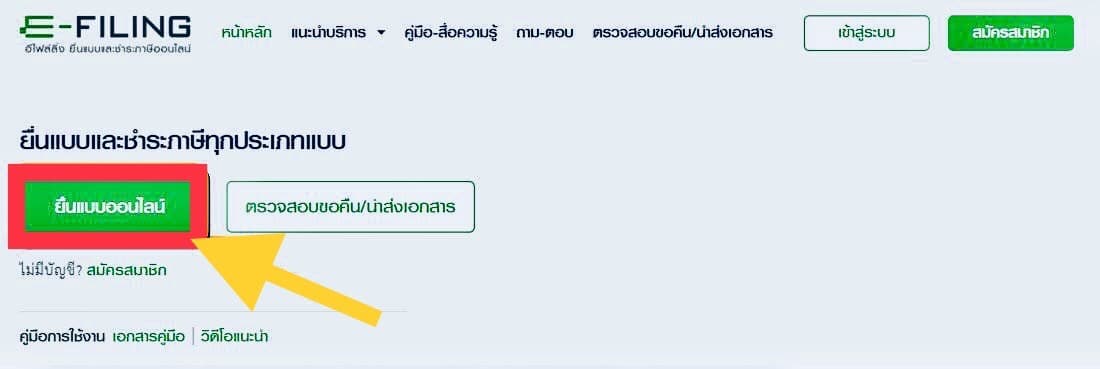
3. ทำการ Login ด้วยบัญชีออนไลน์กรมสรรพากร หรือช่องทาง Digital ID ต่างๆ
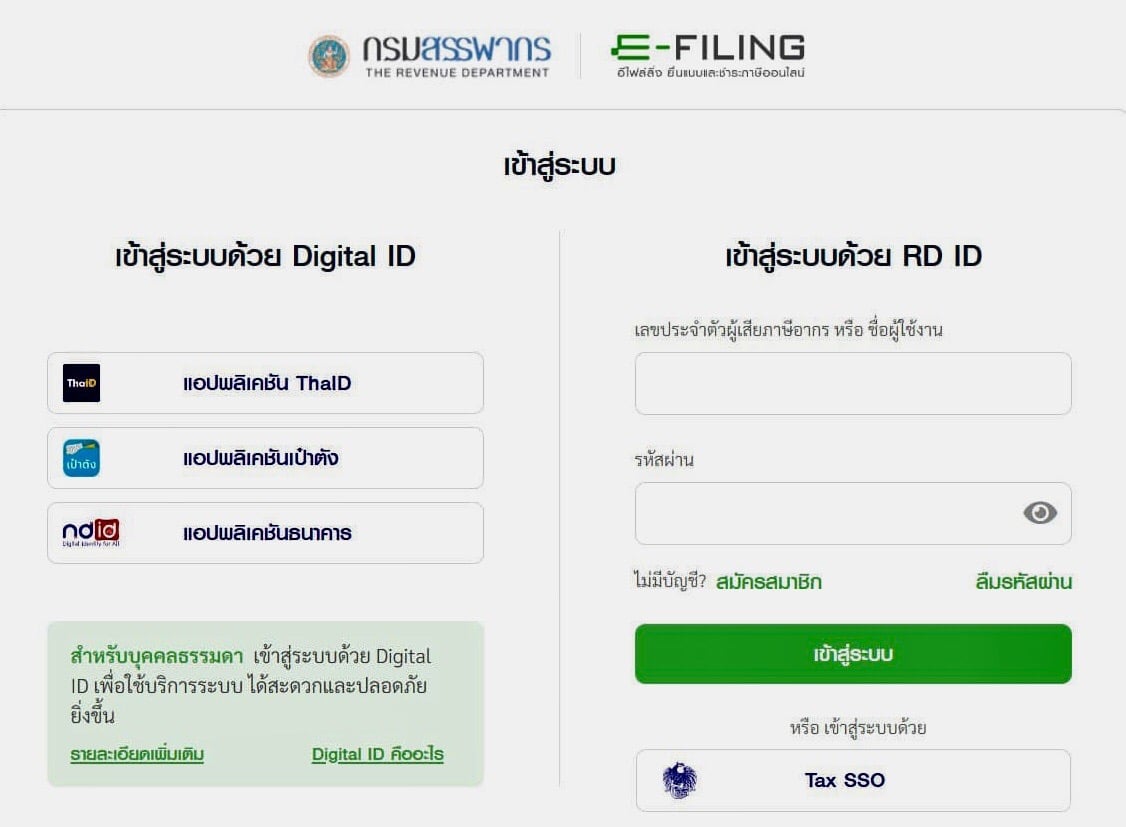
4. เมื่อ Login สำเร็จแล้ว คลิกที่ ยื่นแบบ ภ.ง.ด. 90/91

5. เมื่อเข้าแล้วสังเกตหัวข้อว่า ใช่แบบแสดงรายการภาษีเงินได้ ปี 2566 หรือไม่ ถ้าขึ้นแบบนี้แสดงว่าถูกต้อง เมื่อใช่ก็เลือกสถานะ โสด หรือแต่งงาน แล้วคลิก ถัดไปได้เลย
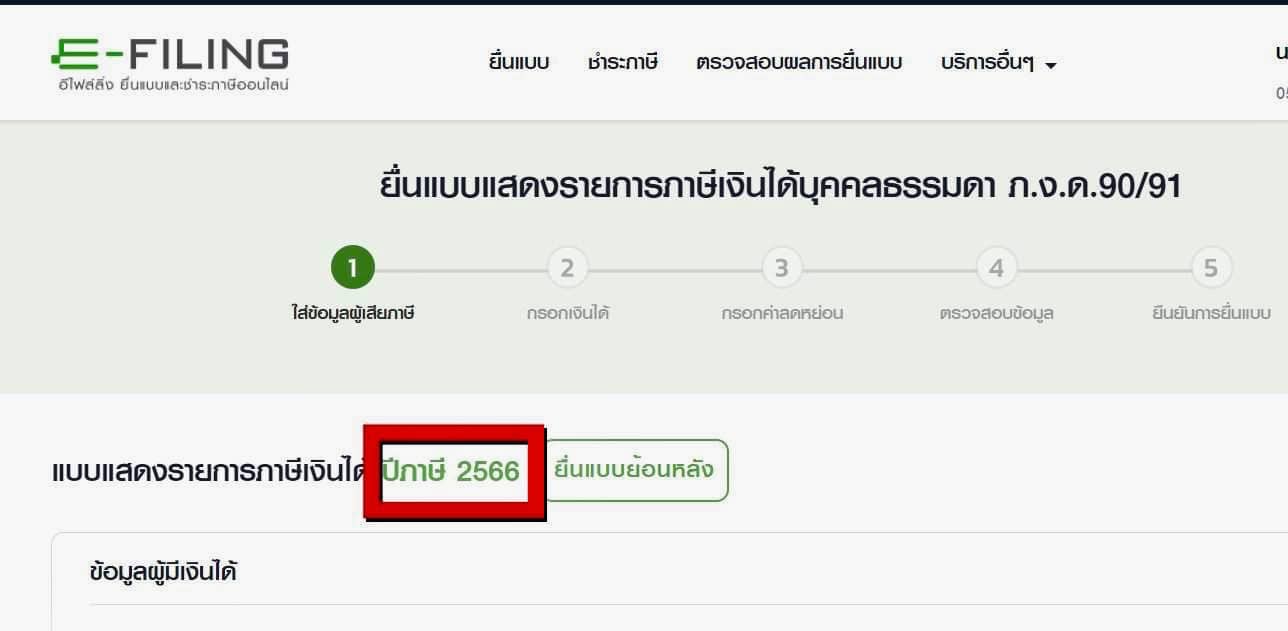
6. คลิกระบุข้อมูล กรณีได้รับรายได้จากเงินเดือน คลิกระบุข้อมูล ในแถว เงินเดือนหรือเงินได้ตามสัญญาจ้างแรงงาน หากเป็นอาชีพรับจ้างทั่วไป คลิก ระบุข้อมูล รายได้จากฟรีแลนซ์ หากมีรายได้จากทรัพย์สิน ทำธุรกิจ ก็คลิกระบุข้อมูลตามประเภทรายได้ แล้วทำการกรอกข้อมูล กรอกให้ครบถ้วนหากกรอกเสร็จแล้วคลิกถัดไป จะเข้าสู่ค่าลดหย่อน
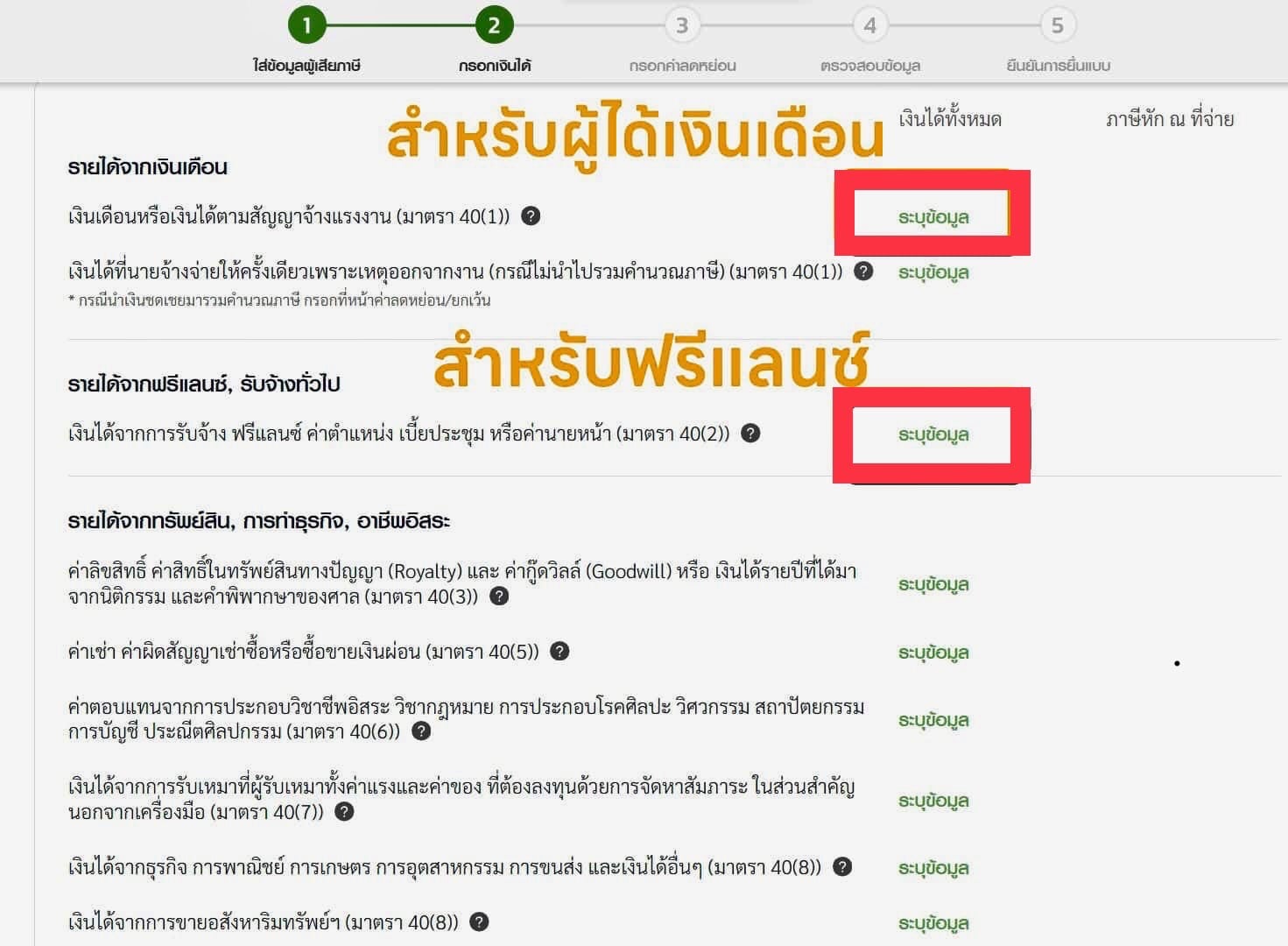
7. กรอกข้อมูล ค่าลดหย่อน มีอะไรบ้างให้ครบถ้วน โดยสิ่งที่เพิ่มคือ ช้อปดีมีคืน กรอกข้อมูลให้ถูกต้อง
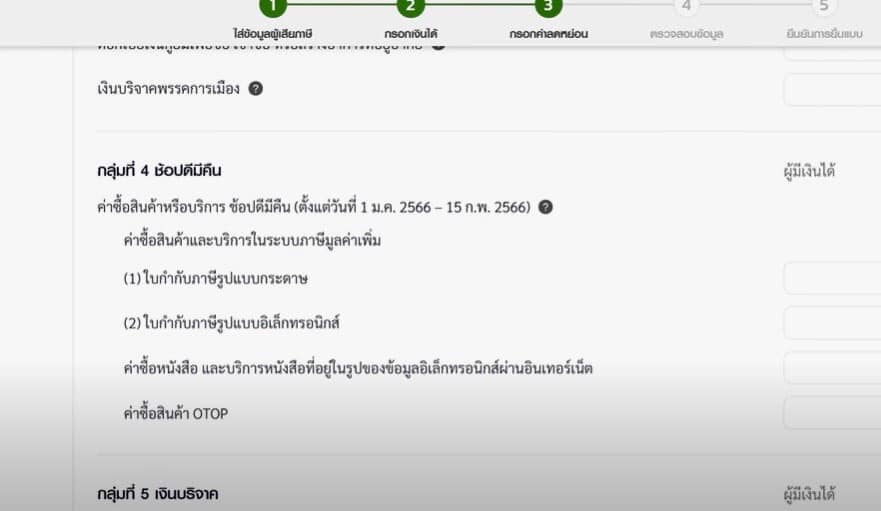
8. หากกรอกค่าลดหย่อนครบแล้ว คลิกถัดไป เพื่อตรวจสอบข้อมูลที่เรากรอกว่าถูกต้องและครบถ้วนหรือไม่ หากถูกต้องแล้วคลิกถัดไป
9. จะเป็นการเข้าสู่หน้ายืนยันการยื่นแบบภาษีออนไลน์ หากเสร็จสมบูรณ์จริงๆ คลิก ยืนยันการยื่นแบบ หากยังไม่ชัวร์ยังมีแก้ไขอีกหรือกรอกไม่เสร็จ ให้คลิก บันทึกร่าง เก็บไว้แก้ไขต่อได้
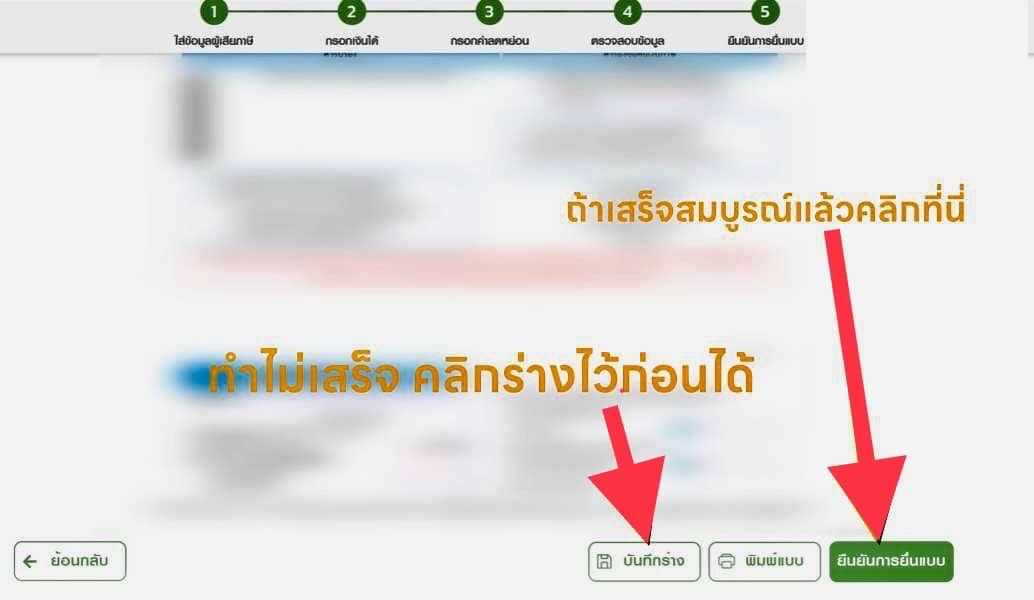
ทั้งนี้หากไม่แน่ใจว่าทำถูกมั้ย ให้ไปที่สำนักงานสรรพากร ในพื้นที่ใกล้บ้านท่าน ในการปรึกษาหรือช่วยคำนวณภาษีให้ได้ ซึ่งเค้าจะเชี่ยวชาญในด้านคำนวนภาษีอยู่แล้ว ก็เป็นอีกทางเลือกที่ช่วยคุณได้เช่นกันค่ะ
ที่มา : กรมสรรพากร

